Cómo usar Google Photos para sincronizar fotos y videos
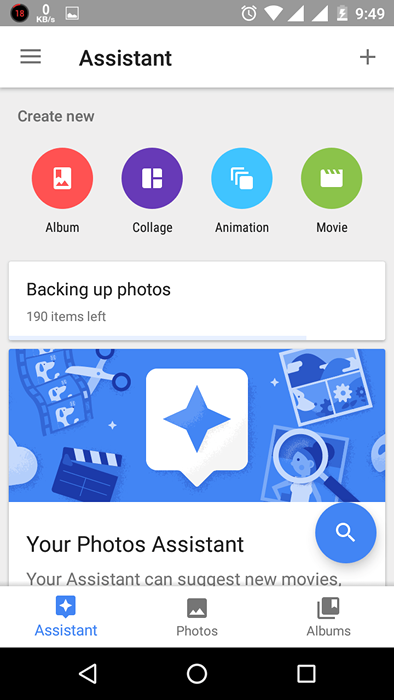
- 3488
- 407
- Berta Solano
Todos queremos apreciar los momentos de nuestras vidas y no queremos perder ningún momento. Para ayudar a apreciar los momentos de nuestras vidas, hay algunos buenos servicios en la nube. Entre ellos, el que más se destaca es Google Photos. Google Photos es un servicio gratuito basado en la nube que lo ayuda a almacenar sus fotos y videos a través de Internet, por lo que cuando vaya, a donde quiera que vaya, siempre tiene sus recuerdos con usted. Hoy te mostraremos cómo hacer la mayor parte de Google Photos.
Lea también: - 52 trucos de Google que deberías saber
Google Photos está disponible para Windows PC, Mac, iOS y Android. Para los teléfonos inteligentes hay aplicaciones disponibles. Los usuarios de computadoras de Windows y Mac pueden usar Google Chrome para la mejor experiencia. https: // fotos.Google.com/
Característica de Google Photos
- Carga automática de todos sus dispositivos
- Automáticamente organizado y búsqueda
- Fácil editar y compartir las fotos con filtros geniales para elegir.
*Para usar este servicio, necesita una cuenta de Google.
Sin perder el tiempo, cavaremos en cómo usar el servicio de Google Photos. Para fines de demostración, estamos utilizando un teléfono Android combinado con Windows 10 PC. Ahora sigue los pasos:
Paso 1: descargue la aplicación a su teléfono inteligente
Descargue la aplicación respectiva a su teléfono inteligente desde el enlace que se proporciona a continuación.
Usuarios de Android puede descargar aquí
usuarios de iOS puede descargar aquí
Nota: La mayoría de los teléfonos Android vienen preinstalados con Google Photos. Si no está ejecutando una versión reciente, actualice a la última.
Paso 2: Cuando abres la aplicación, pide iniciar sesión. Iniciar sesión en la aplicación, utiliza su cuenta de Google predeterminada asociada con su teléfono. Para ayudar a preservar sus datos y batería celulares, deshabilite los "Usar datos celulares para hacer una copia de seguridad". Haga clic en Continuar y elegir alta calidad para obtener un tamaño de fotos y videos.
Una vez que estas configuraciones están habilitadas, está listo para comenzar. Todas las fotos están cargadas cada vez que está conectado a la conexión wifi no mediante. Ahora veamos la interfaz de usuario de la aplicación y sus características geniales.
Dado que la aplicación en sí está basada en la nube, la mayoría de las características funcionan solo cuando está conectado a Internet.
Características de la aplicación
Fotos: Las fotos están organizadas por datos. Hay un botón de búsqueda inteligente. Tus fotos ahora se pueden buscar en los lugares y las cosas que aparecen en ellas. Buscando al gato en la casa? Solo busca "gato en la casa"
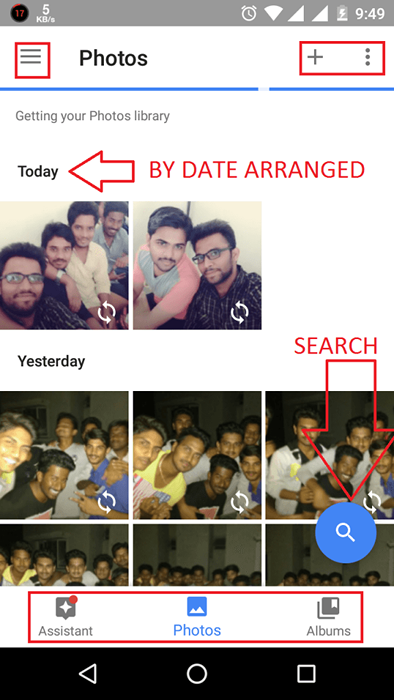 Interfaz de usuario
Interfaz de usuario Asistente
Al hacer clic en la sección Asistente, trae el menú Asistente como se muestra.
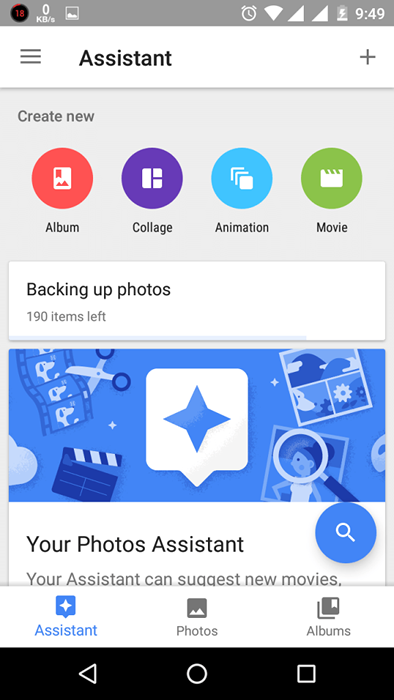 Asistente
Asistente Con Asistente puedes crear álbumes, álbum compartido, película, historia, collage, animación. Tenga en cuenta que estas características requieren conexiones a Internet buenas y confiables. Una vez que creó cualquiera de los anteriores, estos se sincronizan en su cuenta para que pueda verlo en otros dispositivos conectados a su cuenta. También puede sugerir cosas basadas en su patrón de uso.
Álbumes
Al hacer clic en la sección de álbumes, abre la sección del álbum.
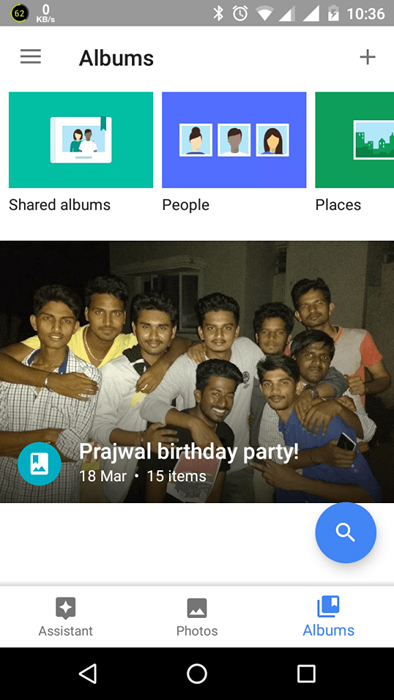
Aquí es donde puedes ver todos tus álbumes que creaste en tus diversos dispositivos. Puedes crear varios álbumes como lugares, cosas, etc. Incluso puedes compartir los álbumes para hacerlo, abra el álbum y haga clic en el botón Compartir. Puede crear enlace o enviar por correo / whatsapp u otros
Otras características
Algunas otras características incluyen
- La capacidad de compartir álbumes o fotos. Simplemente toque el botón Compartir en la foto/álbum y seleccione el servicio en el que desea compartirlo.
- Puede agregar filtro a las imágenes. Seleccione cualquier foto y haga clic en el Editar ícono en el fondo. La función de edición viene con algunas herramientas básicas como recortar, rotar, recortar, luz/oscurecer, pop y automáticamente correcto. También ofrece diferentes efectos para sus fotos.
- Puede agrupar caras similares. Para convertir esto, haga clic en el menú Hamburger> Configuración y desplácese a través de la configuración y active esto. Google usa su tecnología de búsqueda de imágenes para clasificar el tema de una foto
En general, Google ofrece un excelente servicio llamado Google Photos que lo ayuda a apreciar cada momento de su vida. Ayuda a editar, compartir, preservar y llevar contigo a todas partes. Gracias por leer, estad atentos para más!
- « #1 - Habilitar la opción de inicio rápido
- Cómo arreglar el error no registrado de clase en Google Chrome »

